パソコンで映像型のブルーレイディスクを再生させるためには、専用の再生ソフトが必要です。その理由は2つあります。
まず第一に、一般的な動画形式とは異なり、ブルーレイという形式の動画を再生できるプレイヤーアプリが、どのPCシステムにも標準で搭載されていないからです。
第二に、ブルーレイディスクはブルーレイレコーダーで作成されたり、海外から入手したりする場合、中にコピーカードが組み込まれていることがあり、これに対応できるツールや機材が必要な場合もあります。
幸いなことに、強力なブルーレイ再生ソフトを使用することで、これらの問題を解決し、完璧にブルーレイを再生させることができます。この記事では、ブルーレイ再生に特化した無料および有料のソフトを7つ選んでご紹介します。
本記事の想定読者
- パソコンでブルーレイディスクまたはブルーレイ映像ファイルを再生させようとする方
- 完全無料で使えるブルーレイ再生ソフトをお探しの方
- レンタルブルーレイディスクをパソコンで再生させようとする方
- ブルーレイコーダーによって作成されたブルーレディスクをパソコンで再生したい方
- 海外から入手したブルーレイディスクをパソコンで再生したい方
- ブルーレイ映像を一般の動画ファイルに変換して再生したい方
Blu-rayデータの構成と複雑性・BDAVとBDMV
Blu-rayという言葉は、単に動画の品質を指す言葉だけではありません。その誕生は前世紀に遡ることができ、現在よく使われている動画仕様とは大きく異なるデータ構造を持っています。
作成方法によっては、2つの異なるデータ構造が存在します。それがBDMVとBDAVです。
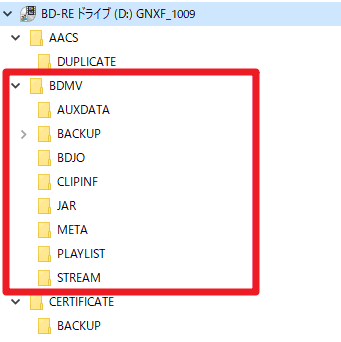
BDMV形式のBlu-rayディスクを読み込ませると、パソコンで上記のフォルダー構造が確認できます。「AACS」、「BDMV」と「CERTIFICATE」という三つのフォルダーからなっています。
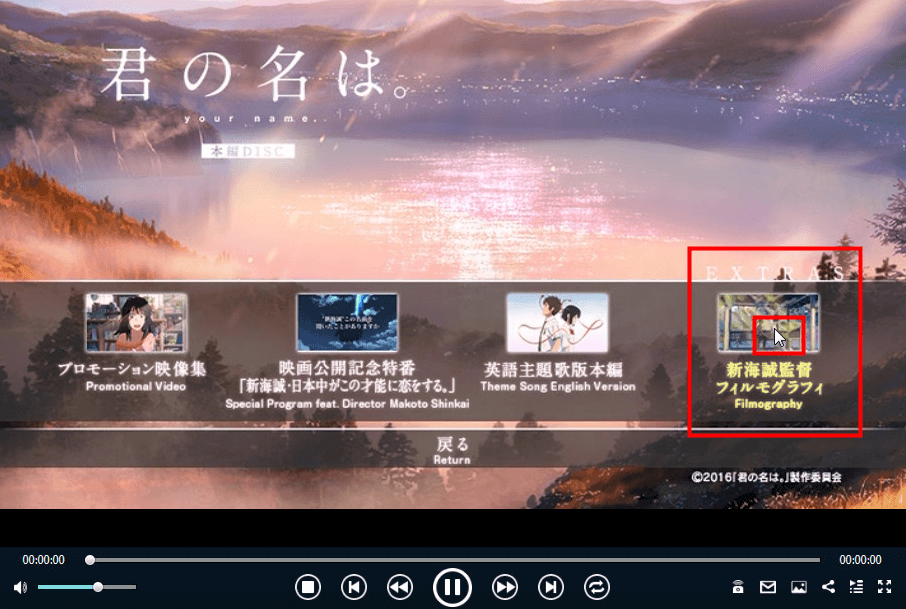
BDMVは、市販のブルーレイディスクが使用しているフォーマットであり、その主な特徴は、音声、字幕、動画タイトルが選択可能なメニュー画面が利用できることです。上記の画像がその一例です。
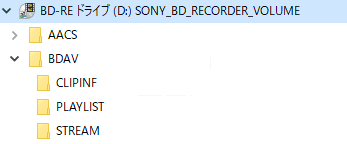
BDAV形式のBlu-rayディスクを読み込むと、パソコン上で上記のフォルダー構造が確認できます。「AACS」と「BDMV」の二つのフォルダーから成り立っています。
ブルーレイレコーダーで録画した番組をBD-Rなどのディスクにダビングすると、「BDAV (Blu-ray Disk Audio/Video)」というフォーマットで記録されます。使用中の主な特徴は、「追記」ができることです。つまり、容量があり、ファイナライズもされていない場合、そこで録画を続けることができます。
BDMVであろうとBDAVであろうと、パソコンで再生させるためには、専門の再生ソフトを使用するか、一般の動画ファイルに変換してから再生させる必要があります。
| BDMV | BDAV | |
|---|---|---|
| 作成元 | 市販のブルーレイディスク | BDレコーダーで録画されたディスク |
| 構成フォルダー | AACS、BDMV、CERTIFICATE | AACS、BDAV |
| 使用の特性 | メニュー画面が利用できる | データの「追記」ができる |
| PCでの再生 | 専門ソフトが必要 | 専門ソフトが必要 |
DVDFab Blu-ray レコーダーコピーは、地デジを録画したBlu-rayディスク(BDAV)を空のBlu-rayディスクに書き込んだり、ISOファイル/フォルダとしてPCのHDDに保存
PCでブルーレイが再生できない原因(必要条件)
Windows 7から最新のWindows 11まで、デフォルトのプレイヤーにはブルーレイディスクを再生する機能が含まれていませんでした。Windows 10にはDVDを再生できるWindows DVD Playerが同梱されていますが、ブルーレイの再生には対応していません。同様に、Apple社のMacOSにも標準でブルーレイ再生の機能を備えたプレイヤーアプリが存在しません。
そのため、専門のブルーレイ再生プレイヤーを別途ダウンロードして使用する必要があります。
DVDやブルーレイ、4K UltraHDブルーレイなどの市販の光ディスクには、特定の地域での再生に制限をかけるための仕組みが設けられています。これがリージョンコード(Region Code)と呼ばれます。
ブルーレイ再生ソフトでこれらのディスクを再生できるようにするためには、リージョンコードによる制限を回避できるブルーレイ再生ソフトが必要です。
ブルーレイを再生できる完全無料ソフト2 選
完全無料のブルーレイ再生ソフトはブルーレイ形式の映像ファイルを解析できますが、コピーガードに対応できるものが基本的にはありません。

光ディスクメディアのデータを取り扱うための優れたソフトを提供しているブランドとして、Leawo社の製品は高い評判を得ています。無料のブルーレイプレイヤーをお探しの場合は、ぜひLeawo Blu-rayプレイヤーを見逃さないようにしてください。
このプレイヤーはブルーレイ再生に加えて、ほとんどの動画形式とコーデックにも対応しています。映像や音声のトラック選択、字幕の変更、再生効果の設定など、カスタマイズ機能も豊富です。高画質の再生においても、4KやHDR、Dolby Visionなどの高画質フォーマットに対応しています。
Leawo Blu-ray Playerの無料版はコピーガードには対応していませんが、必要に応じて、ソフト内で有料版にアップグレードすることでほぼすべてのタイプのコピーガードを完璧に解除して映像を再生することができます。
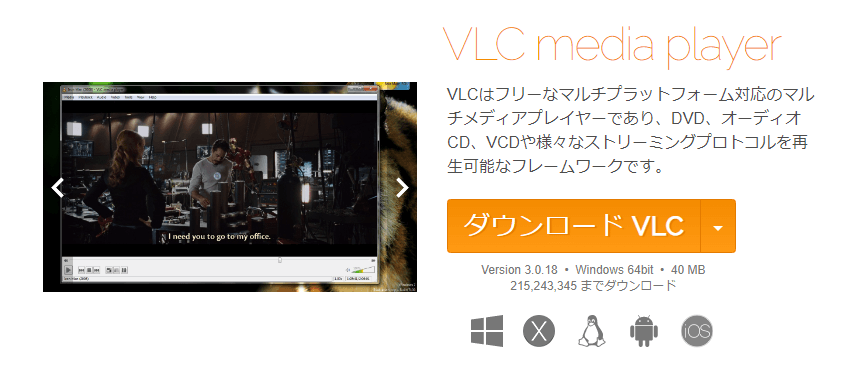
大変人気のある強力な動画再生プレイヤーです。デフォルトでほぼすべての動画仕様とコーデックをサポートし、高精細の動画をスムーズに再生できます。パソコンに汎用性の高い動画プレイヤーをインストールする際には、このソフトが一番おすすめだと考えています。
また、ブルーレイ再生にも問題ありません。ブルーレイディスクやISOイメージのどちらをソースファイルとして使用しても問題ありません。ただし、ブルーレイを再生するためには、公式サイトから最新バージョンをダウンロードしてインストールする必要があります。
無料のブルーレイ再生ツールとして、コピーガード解除はデフォルトの機能には含まれていません。ただし、aacsライブラリをインストールする機能が提供されています。正しいAACSライブラリをインストールすれば、AACSコピーガードがかかったブルーレイファイルの再生も可能です。その方法については一定の学習が必要なため、本記事では解説を省略させていただきます。
ブルーレイを再生できる有料ソフト3 選
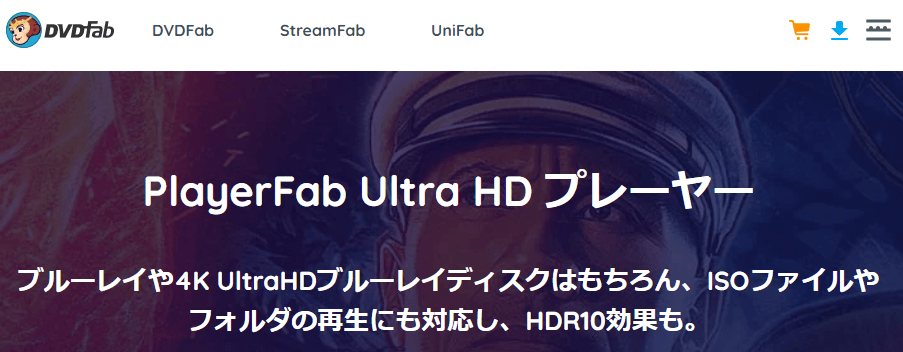
PlayerFab Ultra HDプレイヤーもまた、ブルーレイ再生のソフトとして非常におすすめです。DVDFab社が開発したこの再生ソフトは、ブルーレイ映像だけでなく、主要なVOD配信プラットフォームからの動画も再生可能で、非常に便利です(もちろん、対応のVODサービスをすでに購読していることが前提です)。これにより、ブルーレイを含む様々な動画ソースを一か所で管理し、鑑賞することができます。
再生品質に関しても、このソフトは4K、HDR、8K UHDの動画を滑らかに再生することができます。
また、このソフトのもう一つの利点は、ブルーレイディスクからISOイメージファイルを作成できることです。これにより、次回同じブルーレイ映像を再生する場合、物理的なディスクメディアを使わずに動画を再生できるため、利便性が高まります。
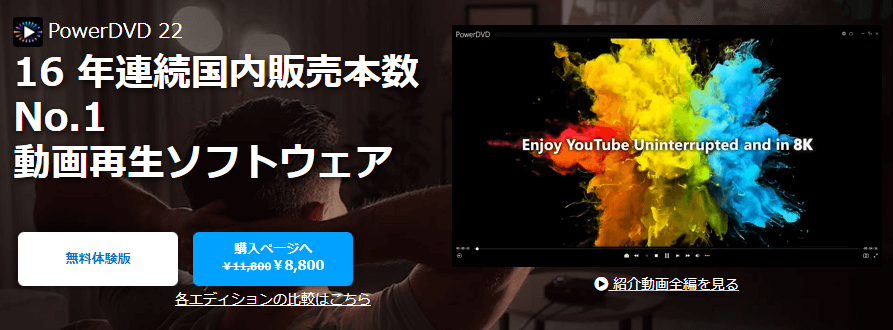
PowerDVDもDVDとブルーレイなどの光ディスクメディアの取り扱い業界で有名なソフトウェアのブランドです。DVDとブルーレイ再生の両方にも対応しています。このソフトは一番の長所が業界一番の品質でブルーレイ映像を再生させることです。4KとHDR画質の動画を再生できるほか、8KのUHDブルーレイもスムーズに再生させることができます。
独自の技術である「TrueTheater テクノロジー」を使えばビデオの品質を向上させ、色、照明、オーディオも自動で最適化、視聴体験を飛躍的に向上させます。画質の面ではDTS-HD、ドルビーオーディオ、最大 7.1ch のハイレゾオーディオをサポートし、臨場感あふれるオーディオを体験できます。TV やモバイルでの動画視聴も最適化させていて多くのデバイスで優れた視聴体験を作っています。
注意点は二つあります。ブルーレイの再生機能を利用するために、ProまたはUltraバージョンを購入する必要があります。そのなか、サブスクのPro版より買い切りのUltra版がもっとおすすめです。第二点はブルーレイのコピーガードが解除できないことにもご注意ください。
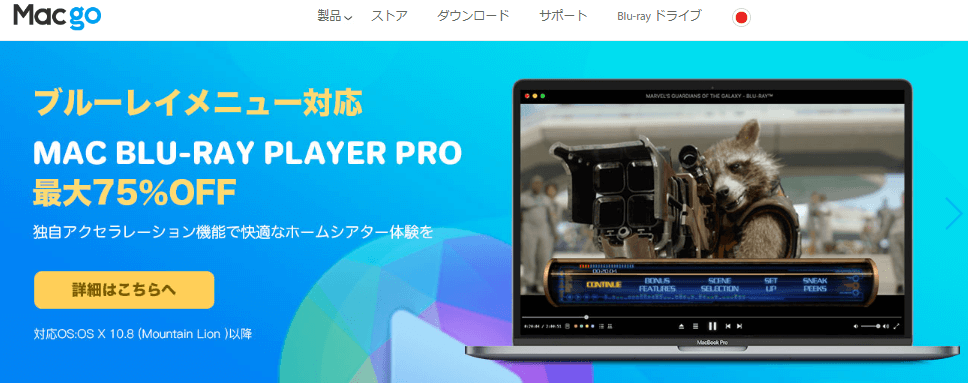
Macでブルーレイを再生できるツールをお探しなら、Macgoというブレイブルー再生ソフトがおすすめです。各種入力ソースに対応、高画質と高音質な再生、インターレース解除が主な特性です。Proバージョンはブルーレイに加えてDVDの再生もサポートです。
DTS、Doolby、ハイレゾロスレスの音質と4Kの画質で高品質な動画再生を実現できます。とにかく、コストパフォーマンスが高いMac専用なブルーレイ再生のソフトです。
ブルーレイの再生にあたり、直接ブルーレイを再生できるソフトを探すほか、ブルーレイ映像をよく使われる動画ファイルに変換してから任意なプレイヤーで鑑賞することも考えないと損する手段です。次ではこうした無料と有料ツールを二つご紹介します。
ブルーレイを一般の動画ファイルに変換するツール3選
| 動作環境 | Windows |
| 日本語対応 | あり |
| コピーガード対応 | AACS、CPRMなどの録画型のBDAVブルーレイに適用されたコピーガード |
| 出力可能な形式 | BDディスク(書き込み)、Blu-rayフォルダ、ISOファイル |
| リッピング可否 | 不可 |
| ダウンロードURL | https://dvdfab.org/blu-ray-recorder-ripper.htm |
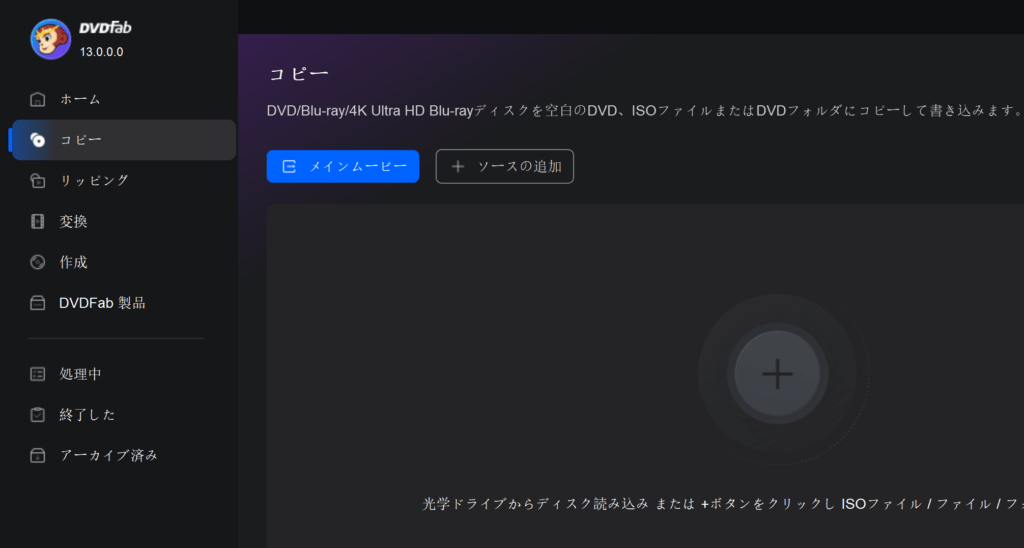
DVDFabブルーレイレコーダーコピーはブルーレイレコーダーによって録画されたテレビ番組、例えば高画質の生放送のBDディスクを完璧にコピーできるソフトです。前述したとおりに、ブルーレイレコーダーによって録画されたBlu-ray形式はBDAVで対応できるコピーソフトがマレにあります。
ISO、フォルダーとして出力できるほか、MP4、MP3、MKVなどの通常形式としてリッピングすることも可能です。
本製品はDVDFabソフトのコピーモジュールで使いますが、BDAVのコピーしか対応できません。DVDFabの機能を支障なしでもっと楽しむために、生涯ライセンスのAll-in-Oneバージョンの購入がおすすめです。
DVDFab Blu-ray レコーダーコピーは、地デジを録画したBlu-rayディスク(BDAV)を空のBlu-rayディスクに書き込んだり、ISOファイル/フォルダとしてPCのHDDに保存
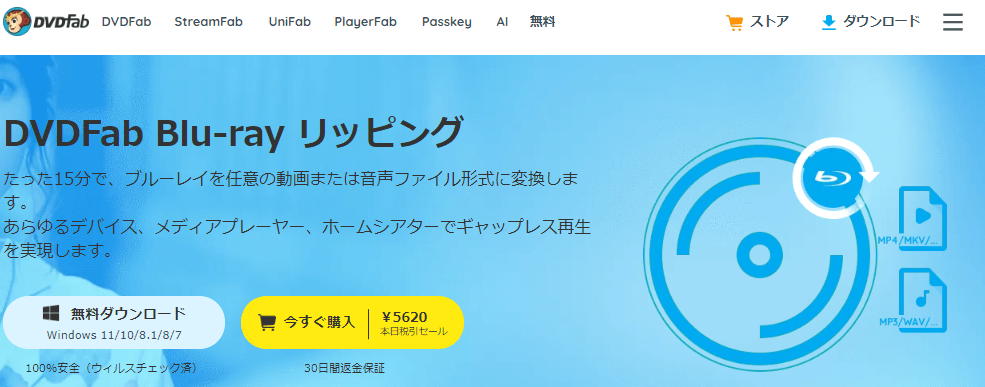
DVDFab ブルーレイリッピングはブルーレイ映像を一般の動画ファイルに変換できる定番のあるソフトです。オリジナルの画質と音質を保ちながら、任意のタイプのコピーガードを解除できる非常に強力な有料ツールです。MakeMKVで解除できないコピーガードがあれば、ぜひこのソフトを試してみるほうがおすすめです。
AACSとリージョンコードのほか、BD+、BD-J、BD-Live、BD-Rom Mark、Cinaviaなどほぼすべてのブルーレイコピーガードが対応です。また、MP4、MKV、AVIなど出力できる動画仕様も非常に豊富です。
たった15分で、Blu-rayをリッピングし、任意の動画または音声ファイル形式に変換します。あらゆるデバイス、メディアプレーヤー、ホームシアターでギャップレス再生を実現します。
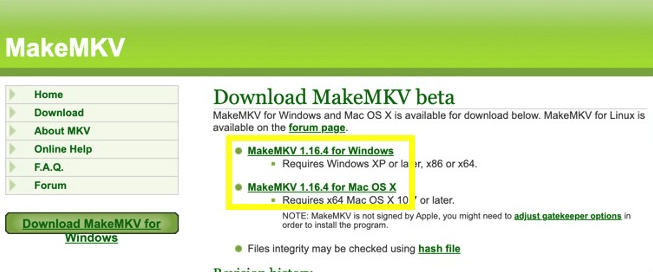
ブルーレイ映像をMKV形式の高画質動画に変換できる大変人気のある無料ソフトがあります。このソフトはWindowsとMacシステムの両方で使用できます。その名の通り、出力される動画の形式はMKVです。
最大の強みは、ブルーレイに適用されたAACSとBD+といった、非常に一般的なコピーガードを完全無料で解除できることです。この特性だけで、多くのブルーレイディスクから完璧に動画を抽出できるため、非常に有難いです。
具体的な使い方や無料での利用方法については、次の記事をご参照ください。
まとめ
今回はパソコンでブレイブルー再生を可能にするプレイヤーソフトをまとめてご紹介しました。手に持っているブルーレイディスクのタイプを確認しながら必要なツールを試してみましょう。
万が一上手くいかない場合は、再生ソフトの代わりにブルーレイをオリジナルな画質で一般の動画ファイルへ変換できるツールを使うことも通用できる方法です。
【2023年】Amazon Music Primeの改悪による支障と解決策まとめ
【2023】Amazonミュージックで違う曲が再生される原因と対策を徹底まとめ
プライムビデオが見れない?テレビなど各デバイスでの対策を詳しくおまとめ
Spotifyオフライン曲のローカルファイルはどこ?別途でも聴ける音楽にする秘訣
Apple Musicを無料で使う方法・期間・注意点および無料期間が終わっても使える方法をご紹介
ポータブル電源おすすめ|メーカー11選と主力製品30選!大容量と日本製を網羅
【HMS最新対策】GboxでHUAWEIスマホにGoogle系アプリとPlay Storeを完璧にダウンロードして使用する方法
 ツールハンター
ツールハンター




